
Yurko Brovko
0
3730
821
Probabil cel mai bun lucru despre utilizarea unui dispozitiv Android este că îl puteți personaliza în funcție de dorințele inimii voastre. Android vă oferă posibilitatea de a transforma dispozitivul în ceva pe care îl puteți apela cu adevărat, permițându-vă să schimbați totul, de la aspectul său la funcționalitatea sa. Când vine vorba de personalizarea propriului dispozitiv personal, îmi petrec cea mai mare parte din timp și energie pentru a adăuga funcționalitate, mai degrabă decât aspectelor. Sunt mereu în căutare de funcții care pot face dispozitivul meu mai funcțional și mai ușor de utilizat. Scopul meu este să pot accesa toate aplicațiile și funcțiile mele folosind cât mai puține robinete. Așadar, puteți înțelege cât de emoționat am fost când Android a inclus apăsare îndelungată pentru a afișa comenzile rapide ale aplicației cu actualizarea Android 7.1. Dar, fericirea mea a fost de scurtă durată, deoarece majoritatea scurtăturilor au fost destul de esențiale, fără folosire. Ei bine, nu mai mult, pentru că, în articolul de azi, am să vă arăt cum să creați scurtături personalizate pentru acțiune de apăsare lungă pe aplicații pe dispozitivul dvs. Android:
Notă: Am folosit OnePlus 3 care rulează pe Android 7.1.1 pentru a crea acest tutorial. Cu toate acestea, orice dispozitiv care rulează Android 4.1 sau o versiune ulterioară poate accesa această caracteristică.
cerinţe
Înainte de a începe să personalizăm dispozitivul nostru Android, va trebui să instalăm două aplicații, pentru a obține posibilitatea de a personaliza comenzile rapide ale aplicației. Una este o aplicație de lansare celebră, în timp ce cealaltă, deși nu este atât de populară, este o aplicație destul de minunată și este, în principiu, miezul procesului necesar pentru activarea și utilizarea funcției menționate mai sus..
-
Nova Launcher (Beta 5.4)
Fiecare nouă versiune de Android aduce tone de funcții noi, cu toate acestea, doar un procent minuscul din toate dispozitivele Android active primesc actualizarea la timp. De aceea, lansatorul Nova este atât de popular, deoarece, integrează aceste funcții și le aduce pe dispozitivele care rulează pe firmware mai vechi. Pentru tutorialul de astăzi, vom avea nevoie de ajutorul Nova Launcher. Cu toate acestea, versiunea stabilă a Nova Launcher, disponibilă pe Play Store nu va funcționa. Deoarece această caracteristică este nouă, momentan, îl puteți utiliza doar instalând cea mai recentă versiune beta (v5.4).
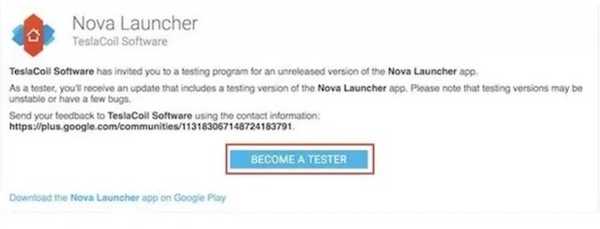
Puteți instala versiunea beta a lansatorului Nova fie prin înregistrarea la „Deveniți un testator” accesând pagina Nova Magazin de lansare a jocului Beta Launcher și conectându-vă cu contul Google, sau, descărcând și instalând fișierul APK furnizate de Nova pe site-ul lor oficial.
-
Comenzile rapide de susan
Aceasta este aplicația care vă va ajuta să creați scurtături de aplicații personalizate prin integrarea cu Nova Launcher. Accesați link-ul Play Store oferit mai jos pentru a descărca și instala aplicația. Aplicația are o perioadă de încercare gratuită, după care fie puteți cumpăra aplicația, fie beneficiați de funcționalitatea ei cu memento-uri subtile care vă solicită să cumpărați aplicația.
Instalare: (Perioadă de încercare de 14 zile, Gratuită cu memento-uri, 2,99 USD)
Crearea de comenzi rapide pentru aplicații folosind scurtături de susan
Comenzile rapide de susan adaugă o mulțime de comenzi rapide la toate aplicațiile populare. Nu numai că aduce comenzi rapide preconfigurate, ci și vă permite să creați propriile scurtături personalizate prin susținerea creațiilor de legături profunde în unele aplicații. În prezent, puteți crea comenzi rapide pentru mai mult de 20 de aplicații inclusiv Spotify, Netflix, Google, Tasker etc. Dar, chiar și atunci când nu vă permite să creați comenzi rapide personalizate, comenzile rapide pre-build sunt mult mai bune decât cele furnizate nativ în Android. Așadar, să creăm niște comenzi rapide, trebuie?
Notă: Va trebui să setați Nova Launcher ca lansator implicit, deoarece scurtăturile de aplicație personalizate create de Sesame Shortcuts apar numai în ecranul de pornire Nova Launcher..
1. Configurarea comenzilor rapide de susan
Pentru a utiliza aplicația Comenzi rapide de susan, va trebui să îi acordați permisiunea în setările de accesibilitate. Când este lansată, aplicația vă va trimite direct la pagina cu setările dorite, însă, dacă cumva ați ratat-o, pur și simplu accesați Setări-> Securitate-> Accesibilitate-> Comenzi rapide de susan și acordați-i acces.
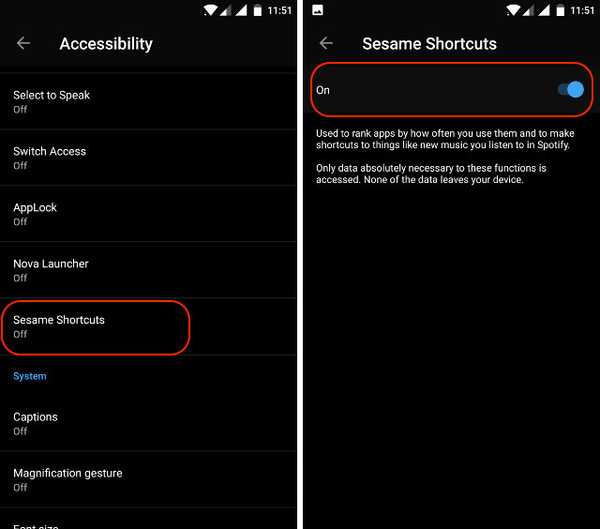
Când ați terminat cu asta, lansează aplicația. Pe fereastra aplicației veți vedea o pagină cu două panouri. Ignorați prima (SHORTCUTS) de acum și atingeți PREFERENȚE. Aici activează Sesame Shortcut pentru afișarea în Nova Launcher atingând pictograma marcată în imagine.
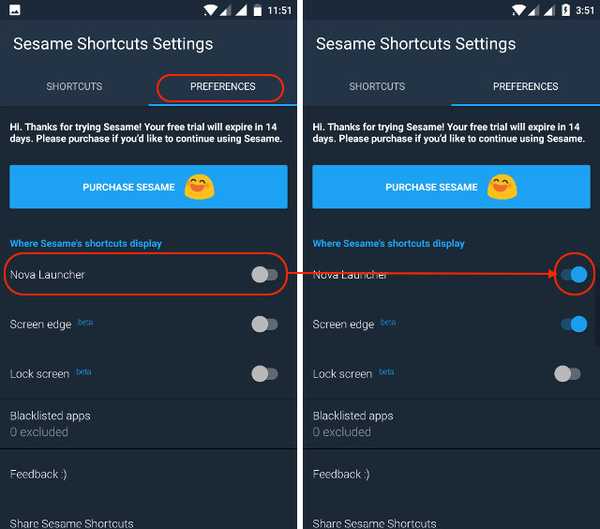
2. Crearea de comenzi rapide pentru aplicații
Acum că ați terminat cu procesul de configurare, în aplicație, atinge unde scrie „SCURTĂRI”. Aici puteți derula în jos pentru a vedea toate aplicațiile. Sub numele fiecărei aplicații, veți găsi numărul de comenzi rapide care sunt pre-construite odată cu aplicația. Atingeți pictograma aplicației pentru a dezvălui comenzile rapide. Aici puteți alege să dezactivați comenzile rapide pe care nu vrei să le vezi. Puteți chiar să alegeți să dezactivați complet comenzile rapide pentru orice aplicație pe care doriți să o dezactivați, oprind oprirea, prezentă lângă numele aplicației.
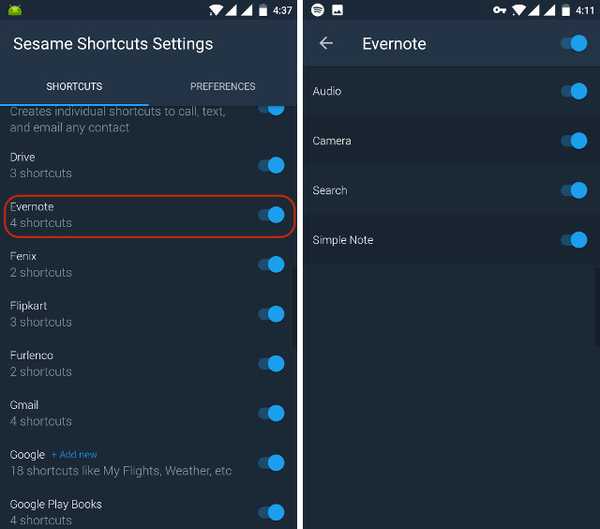
Aplicațiile care vă permit să creați comenzi rapide personalizate vor fi au o etichetă „+ Adăugare nouă” lângă numele lor. De exemplu, puteți vedea eticheta de lângă Spotify în imaginea de mai jos. Pentru a crea o scurtătură personalizată, atingeți numele aplicației și adăugați comanda rapidă prin tastând în câmpul „Adăugare nouă”. Comenzile rapide vor depinde de aplicația pentru care le creați.
De exemplu, în Spotify, puteți creați o comandă rapidă pentru artiștii sau playlist-urile dvs. preferate că ai creat. Când introduceți numele unui artist sau o listă de redare în câmpul Adăugare nouă, Sesame le va căuta în contul dvs. Spotify și vă va oferi opțiuni pe ecran. Atingeți sugestia pentru care doriți să creați o comandă rapidă. În imaginea de mai jos, am creat o scurtătură rapidă pentru una dintre benzile mele preferate; Imagine Dragons.
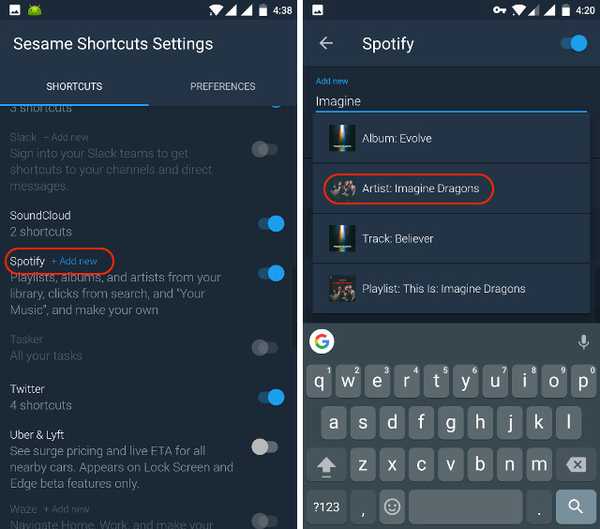
Acum, de fiecare dată când apăsați lung pe pictograma Spotify de pe ecranul de start, veți vedea acea scurtătură personalizată, care în cazul meu va fi pentru Imagine Dragons. Pentru a compara opțiunile de comenzi rapide, am atașat capturile de ecran realizate înainte și după activarea comenzilor rapide pentru Spotify.  Înainte și după Activarea comenzilor rapide pentru aplicații pentru Spotify
Înainte și după Activarea comenzilor rapide pentru aplicații pentru Spotify
Utilizând metodele descrise mai sus, puteți crea comenzi rapide pentru orice aplicație care o permite. Chiar dacă nu puteți crea comenzi rapide, comenzile rapide care sunt pre-construite cu aplicația Sesame Shortcuts sunt mult mai bune decât cele care apar în mod nativ cu Android.
În afară de a vă oferi posibilitatea de a crea comenzi rapide pentru aplicații, Sesame aduce, de asemenea, caracteristici excepționale de căutare. Când se află în sertarul aplicației, puteți căuta de la orice contact, la liste de apeluri, la e-mailurile voastre. Puteți chiar căutați comenzile rapide pe care le-ați creat pentru orice aplicație. Priviți imaginile de mai jos pentru a vedea funcția de căutare în acțiune.
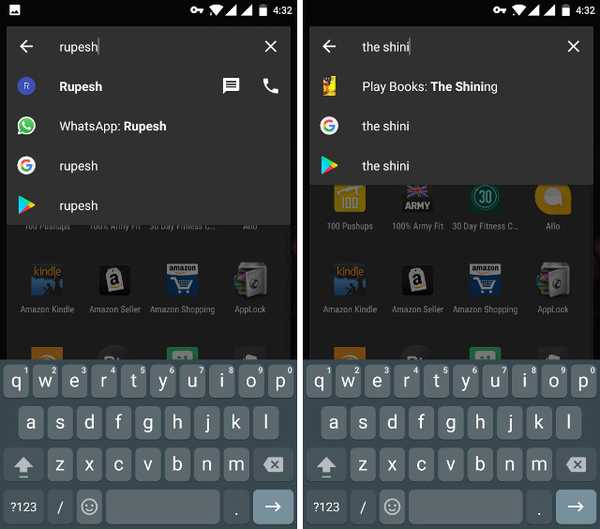
VEZI ȘI: Cum să adăugați pagina Google Now în ecranul de pornire Nova Launcher
Creați comenzi rapide pentru aplicații personalizate pentru a obține rapid lucrurile
De când mi-am creat propriile scurtături pentru aplicații personalizate pe dispozitivul meu Android, mă distrez foarte mult când îl folosesc. M-a ajutat să găsesc și să folosesc lucrurile / aplicațiile de pe dispozitivul meu mult mai rapid. A devenit rapid una dintre cele mai preferate personalizări pe care le-am efectuat vreodată pe dispozitivul meu. Sper să vă placă această funcție și să vă creați scurtături rapide pentru aplicații personalizate. Dacă vă place acest articol, informați-ne în secțiunea de comentarii de mai jos. Împărtășiți cu noi scurtăturile dvs. pentru aplicații favorite pe care le-ați creat după citirea acestui articol.















